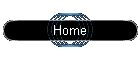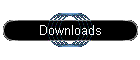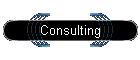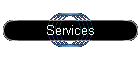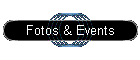There was an issue that whenever I ping a windows server, I was getting the response I was getting the response with IPV6 address. When checked on the source and destination, IPV6 was disabled. On detailed analysis found that the IPV6 was actually active on Tunnel adapter of the destination server.
Issue was fixed after disabling IPV6 from the Tunnel adapter on destination server by using the below command:
netsh int ipv6 isatap set state disabled
netsh int ipv6 6to4 set state disabled
You can also disable Teredo/isatap(Tunnel) adapter using the below command:
netsh interface teredo set state disable
netsh interface isatap state disable